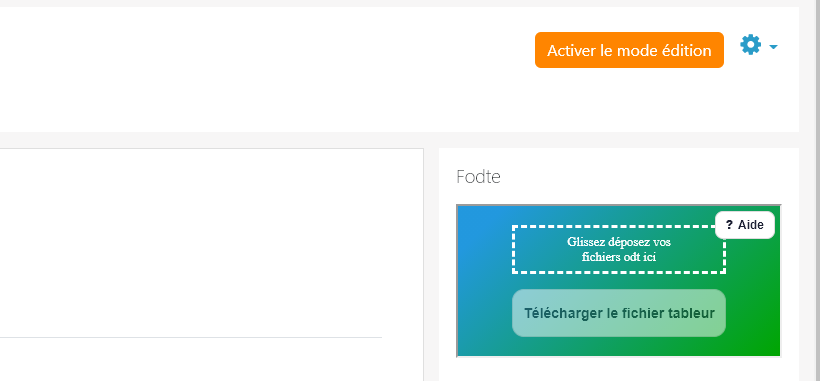-
Notifications
You must be signed in to change notification settings - Fork 0
Utilisation avec Moodle
DegrangeM edited this page Apr 9, 2021
·
7 revisions
- Créer une activité Devoir
- Glisser votre sujet odt dans la section
Fichiers supplémentaires - Configurer l'activité ainsi :
-
Type de remiseRemise de fichier -
Nombre maximum de fichiers à remettre1 -
Types de fichiers acceptés.odt
-
- Cliquer sur le bouton
Consulter tous les travaux remis - Vérifier que la case
Télécharger les travaux remis dans des dossierssoit décochée dans la section Options. - Dans le menu déroulant
Action d'évaluation, choisirTélécharger tous les travaux remis
- Glisser déposer le fichier zip obtenu sur Fodte
Remarque : si votre fichier zip est trop lourd, il peut être utile de d'abord le décompresser, puis de glisser-déposer les fichiers odt obtenus - Télécharger le fichier tableur obtenu
Pour plus de simplicité, vous pouvez intégrer Fodte dans moodle sous la forme d'un bloc html :
- Sur la page de votre cours, activez le mode édition
- Appuyez sur le bouton
Ajouter un blocet choisissez HTML - Appuyez sur l'engrenage a côté du bloc apparu et choisissez
Configurer le bloc - Activez le mode HTML dans la zone de texte
Contenu(généralement il faut appuyer sur le bouton↴puis sur le bouton</>. - Copiez/collez le code ci-dessous :
<iframe src="https://degrangem.github.io/Fodte/" width="100%"></iframe>
- Enregistrez, puis cliquez à nouveau sur l'engrenage et choissez
Permissions - Réglez la permission voir le bloc de sorte que seuls les enseignants puissent voir le bloc, puis sauvegardez et désactivez le mode édition.
L'application Fodte est désormais disponible directement sur votre cours moodle !